16の最高のWordPressメニュープラグイン2022
公開: 2022-01-13ウェブサイトのデザインは、主にユーザーエクスペリエンスの向上を目的としています。 私たちが採用している多数の検索エンジン最適化対策とSEOに適したテーマは、私たちのWebサイトへのトラフィックを引き付けて増やすのに役立ちます。 ただし、訪問者がWebサイトにアクセスすると、探しているものを見つけるためにWebサイト内を簡単に移動する必要があります。 ここで、ナビゲーションとWordPressメニュープラグインが重要な役割を果たします。
メニューは、Webサイト内の訪問者をガイドするマップのようなものであるため、サイトの成功にとって重要です。 それは訪問者があなたのウェブサイトにより多くの時間を費やすことを奨励することができ、より良いコンバージョン率につながります。 同様に、これは検索エンジンにとって前向きなシグナルです。
多くの場合、検索によって訪問者がWebサイトにアクセスしたとしても、訪問者はそこに長く留まらず、跳ね返ります。 これは、Webサイトのナビゲーションが訪問者のガイドに効果的でない可能性があることを示しています。
メニューは実用的な機能を提供するだけでなく、Webページの主要な画面スペースを占めます。 彼らは視覚的に印象的なウェブサイトを作り、美学を高めることができます。
WordPressにはメニュー作成をサポートする多くの機能がありますが、そのプラグインはメニュー作成をまったく新しいレベルに引き上げることができます。 これらのメニューは、カスタムリンクと注目の画像を備えたホームページにWebサイトの重要なコンテンツを表示できます。
以下は、最高の無料のWordPressメニュープラグインといくつかのプレミアムプラグインです。
以下は、WordPressメニューに機能を追加する7つの無料プラグインです。 これらはWordPressプラグインリポジトリから無料でダウンロードできます。プレミアムオプションを検索する前に、それらの機能を確認することをお勧めします。
Max Mega Menuをインストールすると、既存のメニューが自動的にメガメニューに変換されます。 ドラッグアンドドロップビルダーは、ダッシュボードからメニューを作成するのに役立ちます。プレビュー機能を使用して、メニューがリアルタイムで形になっていることを確認できます。 数回クリックするだけで、メニューをタッチフレンドリーで簡単にアクセスできるメニューに変換できます。
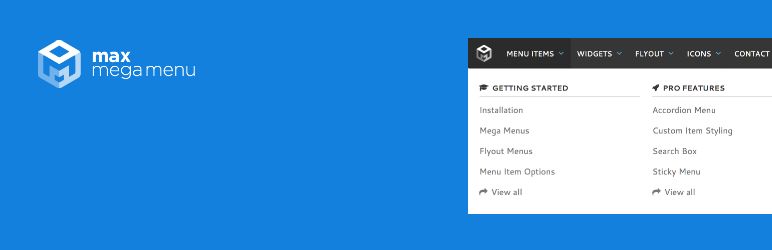
テーマエディターを使用してメガメニューのスタイルを設定し、ネイティブのWordPress設定を使用してメニューの動作を変更することができます。 プラグインは幅広いカスタマイズオプションを提供し、色、フォント、サイズなどを選択できます。
このプラグインを使用して複雑なメニューを作成すると同時に、マップなどのインタラクティブな要素を追加することもできます。 他のプラグインと統合できるため、カレンダーやお問い合わせフォームなどの機能を含めることができます。
通常、メガメニュー機能はプレミアムプラグインまたはアドバンストプラグインにのみありますが、Maxメガメニューでは無料で利用できます。 それが提供する機能の範囲にもかかわらず、それは軽量で高速ロードです。
WooCommerceやEasyDigitalDownloadsのサポートなどの追加機能については、有料バージョンにアップグレードすることをお勧めします。
詳細/ダウンロード
WordPressメニューをモバイルデバイスに完全に縮小するクールなスライドメニューに変換するには、WPレスポンシブメニューを試してみてください。 WordPress管理インターフェースとシームレスに統合され、多くのユーザーフレンドリーなメニュー作成ツールが詰め込まれています。 モバイルメニューに必要のないすべての機能を非表示にすることができます。 それでも、デスクトップユーザーは、オプションの完全なリストを含むデフォルトメニューを表示します。
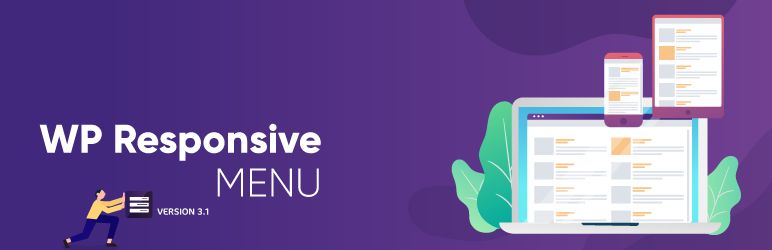
WPレスポンシブメニューを際立たせているのは、メニュー作成プロセスが合理化されていることです。 これにより、メニューのカスタマイズに使用できる数十のオプションを使用して、美しく機能的なメニューを数分で作成できます。 さらに、スワイプジェスチャとピンチトゥズーム機能をサポートし、すべてのプラットフォームとうまく統合されます。 メニューに簡単な検索機能を追加することで、訪問者が簡単に利用できるようになります。 プラグインは、マルチサイトだけでなく、あらゆるテーマフレームワークでうまく機能します。
その他の機能については、プレミアムプラグインをご覧ください。
詳細/ダウンロード
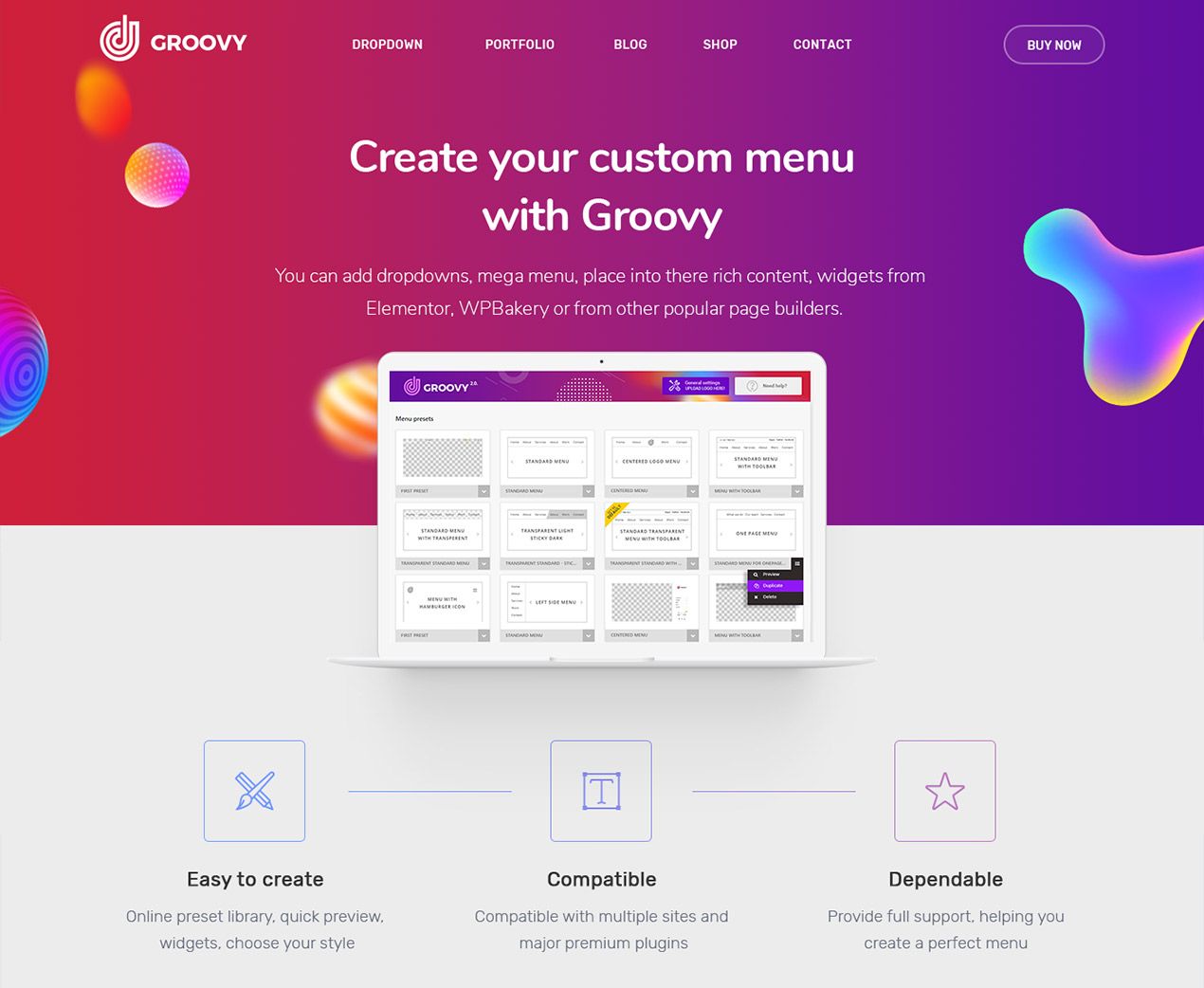
ウェブサイトの操作性をまったく新しいレベルに引き上げる準備ができている場合は、Groovy MegaMenuWordPressメニュープラグインを選択して違いを生むことをお勧めします。 このツールは、あなたが好きなメガメニューとヘッダーを確立するための完全な創造的な自由を提供します。 箱から出してすぐに使えるように事前定義されたレイアウトのセットが付属していますが、カスタムバージョンを思いつくこともできます。 水平、垂直、そしてもちろんメガメニュー、それはすべてGroovyメガメニューの驚くべき機能で可能です。
さらに、Groovy Mega Menuは、WPBakery、Elementor、Beaver、Gutenbergなどのすべての主要なドラッグアンドドロップビルダーとも互換性があります。 特定のオンラインプレゼンスに最適なメニューのスタイリングに関しては、200を超えるオプションがあります。 メニューでウェブサイトのユーザーエクスペリエンスを新たな高みに引き上げましょう。
詳細/ダウンロード
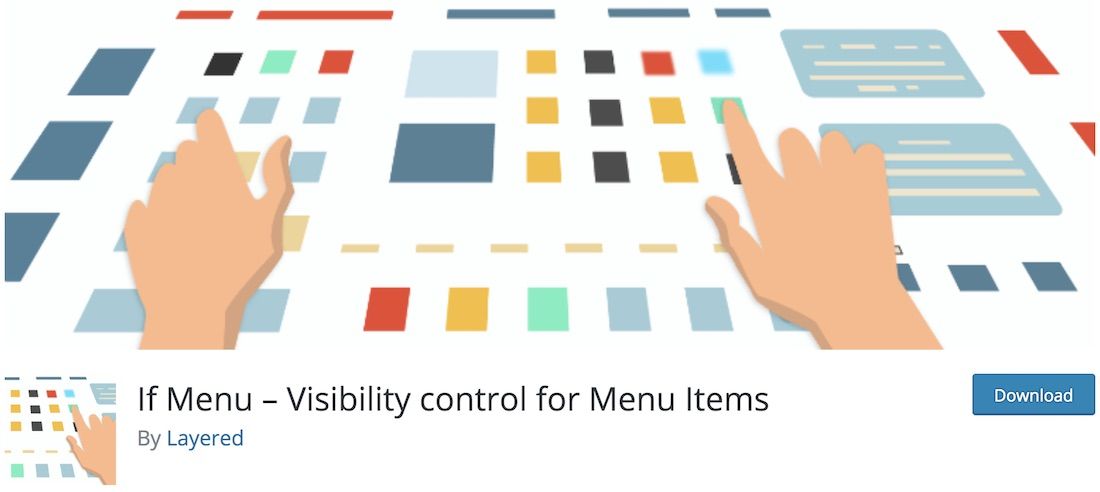
あなたはあなたのウェブサイトメニューでたくさんの凝ったことをすることができます、そしてそれをよりナビゲート可能にするだけでなく、目にもっと魅力的にします。 さて、今述べた2つは、とにかく手をつないで非常にうまくいきます。 メニューとナビゲーションバーにスパイスを加えるために、WordPressメニュープラグインの確かなコレクションをお届けします。これにより、時間とエネルギーを大幅に節約できます。 あなたの側に少しの努力を投資することで、あなたはまだあなたが望む正確なメニューを打ち出すことに成功することができます。
メニューがエキサイティングなツールである場合は、メニューの表示を制限するために調べる必要があります。 If Menuを使用すると、管理者、編集者、ジオロケーション、ログインユーザーなどに基づいて制限ルールを設定できます。 つまり、管理者だけがアクセスして編集者にメニューの一部だけを表示させたいセクションがある場合、これが必要なプラグインです。 忙しくなり、If Menuを無料でダウンロードして、魔法が起こるのを見てください。
詳細/ダウンロード
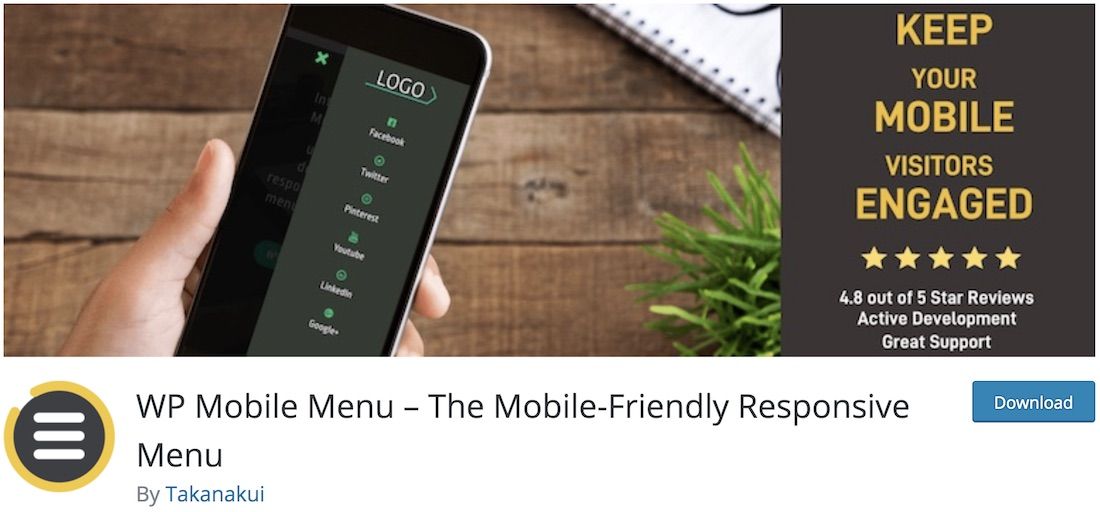
トラフィックの大部分がモバイルである可能性は非常に高いです。 そうは言っても、特にモバイルユーザー向けにカスタマイズと最適化を行う必要があるかもしれません。 もちろん、最新のWordPressテーマを使用している場合は、応答性について心配する必要はありません。 ただし、モバイルメニューをさらに印象的で使いやすくするために、強化する必要がある場合があります。 WPモバイルメニュープラグインのパワーを採用することで、間違いなくモバイルウェブサイトのエクスペリエンスを向上させることができます。
WPモバイルメニューがテーブルにもたらす機能のコレクションは、費用がかからないツールとしてはかなり膨大です。 WPモバイルメニューには、マルチレベルのドロップダウン機能、ネイキッドヘッダー、オーバーレイマスク、背景画像、およびロゴが含まれています。 もちろん、ブランド規制に正確に合うようにメニューのスタイルを変更することもできます。 ページのモバイルエクスペリエンスがデスクトップと同じようにファーストクラスであることを確認してください。
詳細/ダウンロード
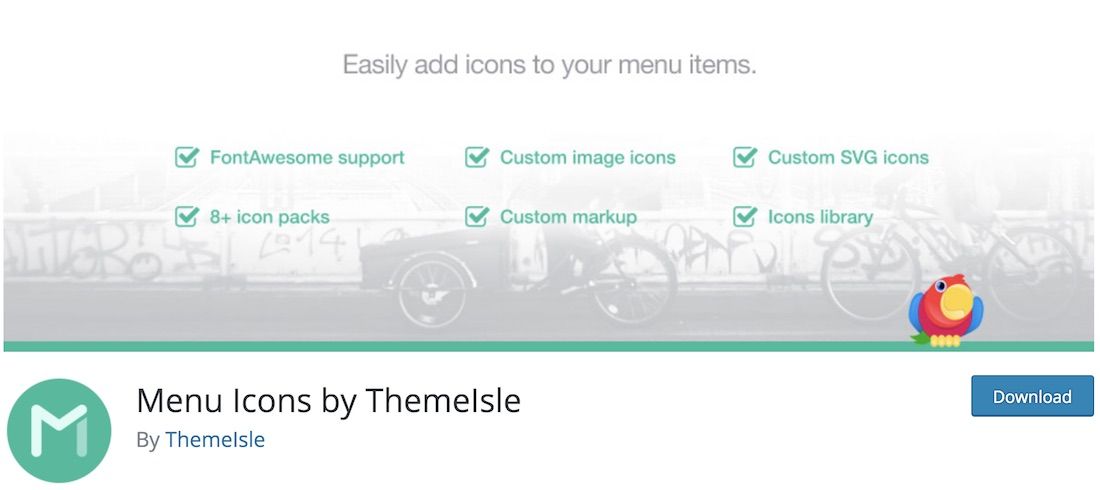
メニューセクションを上げる簡単な方法の1つは、アイコンを追加することです。 簡単に聞こえます。 Menu Iconsプラグインを使用して、あらゆる種類のアイコンをメニューに追加できます。 この優れたWordPressプラグインは簡単に使用でき、セットアップにほとんど時間がかかりません。 細部に至るまで、オンラインプレゼンスを微調整する際には検討する価値があります。
メニューアイコンをインストールしてアクティブにした後、管理ダッシュボードの外観セクションに移動し、メニューを見つけます。 セクションと最も共鳴するアイコンを選択して追加し、メニューを保存すれば完了です。 それ以降は、それに応じてメニューを編集できます。
メニューアイコンは、現在利用可能なほとんどの最新のテーマで機能する適応ツールです。 さらに、Font Awesome、Fontello、TIアイコン、Foundationアイコンなどのさまざまなアイコンセットもサポートしています。
詳細/ダウンロード
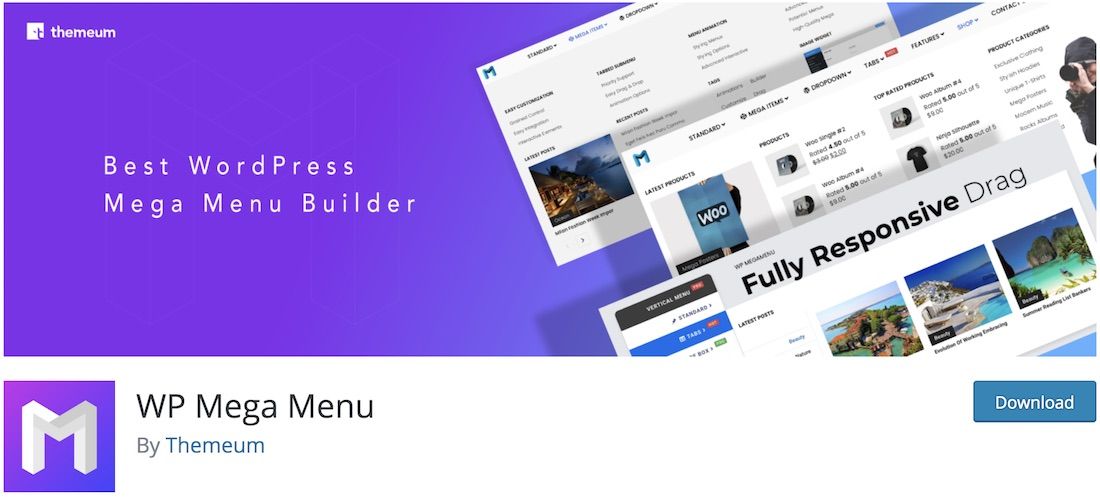
WP Mega Menu WordPressプラグインを使用して、メニューをまったく新しいレベルに引き上げましょう。 使いやすく操作が簡単なだけでなく、プラグインを使用して作成できる優れたメガメニューは予想を超えています。 基本的なナビゲーションはある程度機能しますが、Webプラットフォームで多くのことが行われている場合は、オンラインプレゼンスにWPメガメニューを実装する必要がある可能性があります。 それはあなたのウェブサイトに全く新しいレベルのプロ意識を追加し、あなたの訪問者を驚かせ、彼らが探しているものをはるかに速く見つけるのを助けます。
WPメガメニューを使用してスタイリングすると、それを使ってどれだけのことができるかにすぐに気付くでしょう。 色を変更し、ソーシャルアイコンとロゴを追加し、ウィジェットを導入し、検索バーを実装します。 さらに、ドラッグアンドドロップテクノロジーのおかげで、規制に合わせて外観を変更するためにコーディングを行う必要もありません。 WPメガメニューは本当に幅広いオプションを提供します。
詳細/ダウンロード
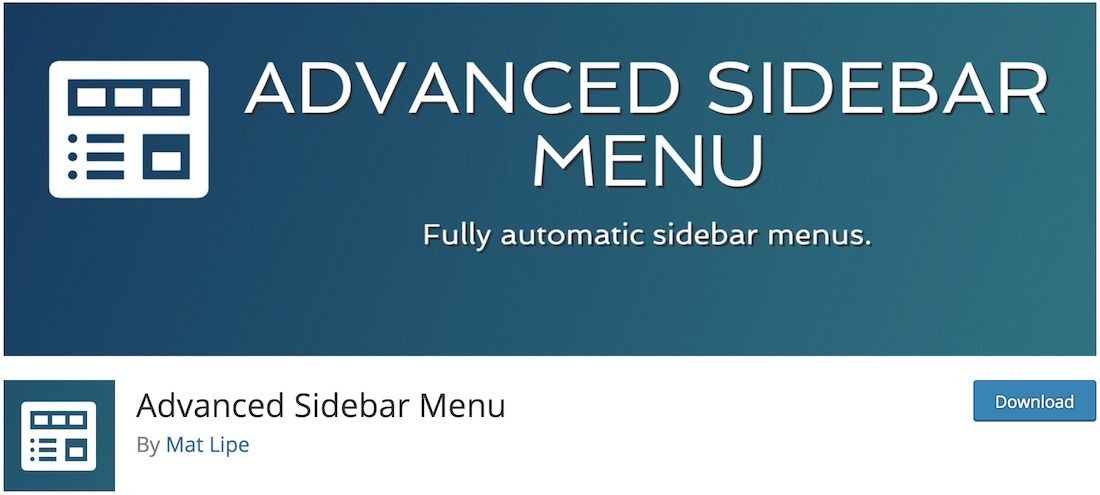
サイドバーにメニューがあると、ページのユーザーエクスペリエンスが向上する場合があります。 Advanced Sidebar Menuを使用すると、サイドバーメニューを作成するときに優れた結果を得ることができます。 このWordPressメニュープラグインは、Webサイトの上部にある、通常表示されるメニューと比較して、標準にわずかに反しています。 ただし、このコレクションにある他のツールと同じように、使用と設定は非常に簡単です。 あなたがそうするならば、非常に初心者に優しい。
高度なサイドバーメニューは、ページウィジェットとカテゴリウィジェットをテーブルに表示し、サイドバーに簡単に追加できます。 どちらのウィジェットも非常によく似た特性と機能を備えており、一方がカテゴリにあり、もう一方がページレベルにあります。 とは言うものの、あなたと最も共鳴するものを使用するか、プロジェクトに適していると思われる場合は両方に固執することもできます。
詳細/ダウンロード
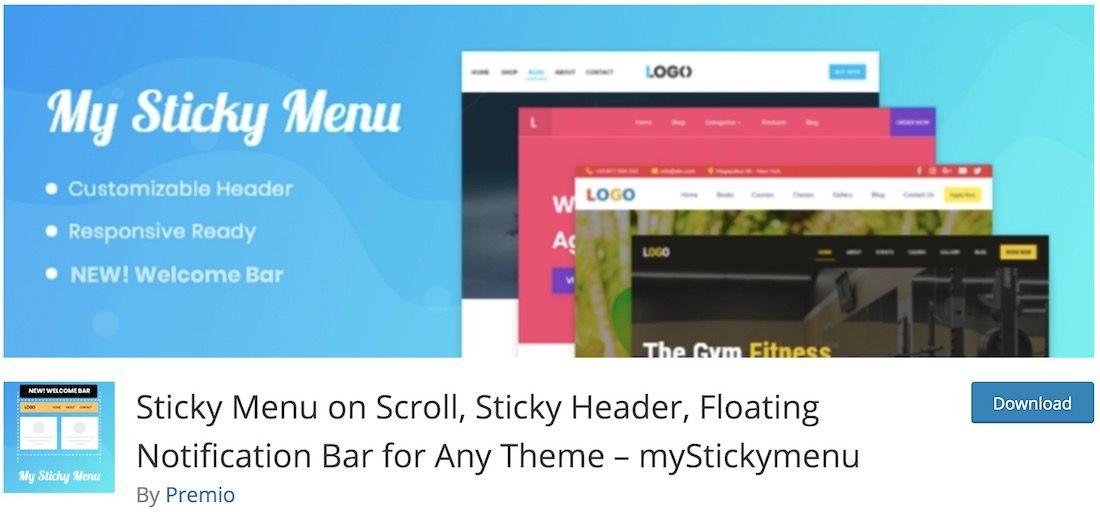
Webサイトの操作性を向上させるには、MyStickyMenuプラグインを使用してすぐに違いを生みます。 My Sticky Menuは、あらゆる種類のプロモーションや、さらに輝かせたいその他のことにも最適です。 1つだけに制限する必要はありません。
さらに、My Sticky Menuをアクティブにして、Webサイトやブログで機能させるために、コーディングの知識は必要ありません。 別のセクションにアクセスするためにページの上部にスクロールして戻る必要なしに、訪問者がメニューに常にアクセスできるようにします。
詳細/ダウンロード
ShiftNav
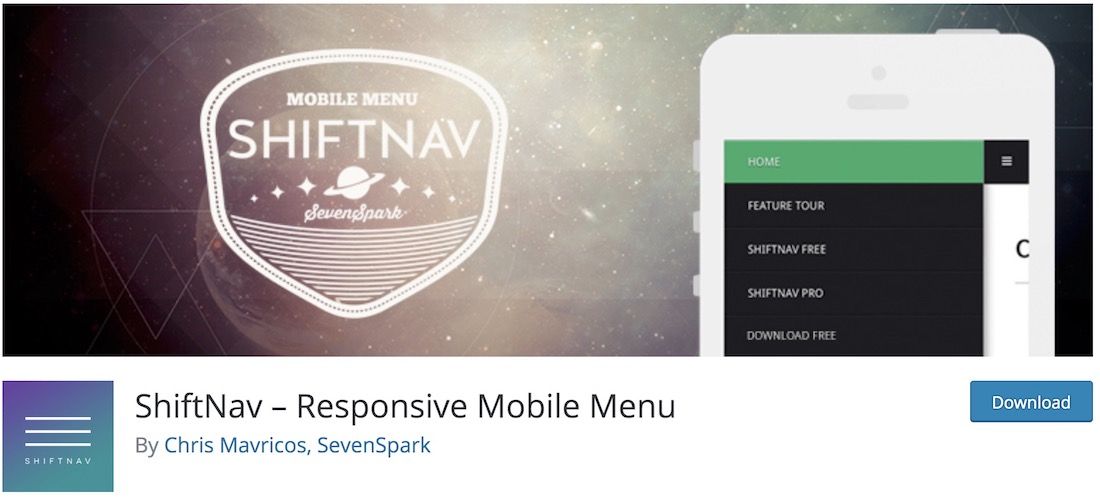
ShiftNavは、モバイルユーザーのみに焦点を当てた無料のWordPressメニュープラグインです。 つまり、モバイルデバイス用の完全にレスポンシブで柔軟なメニューを作成したい場合は、ShiftNavが適切なツールです。 使用するすべてのテーマに美しく統合され、すべてのモバイルサイト訪問者のパフォーマンスとエクスペリエンスが向上します。 ShiftNavは、横から画面にスライドするキャンバス外メニューを作成します。
すばやく簡単に実装できるため、WebサイトでShiftNavをアクティブにして、モバイルナビゲーションを次のレベルに引き上げることができます。 ShiftNavの機能のいくつかは、明るいスキンと暗いスキン、自動統合、CSS3トランジション、および驚くべき構成です。 結果は、最初からWebサイトに統合されたように、ネイティブに感じられます。
詳細/ダウンロード
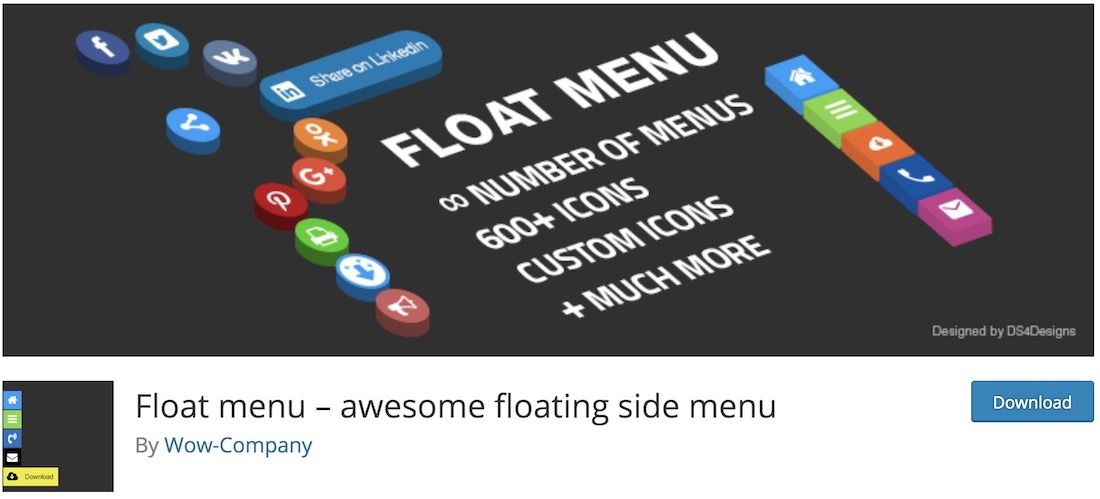
ユーザーが常にメニューにアクセスできるようにするために、FloatMenuは検討すべきWordPressメニュープラグインです。 スクロールしている間、メニューは横にスライドし、いつでも利用できます。 ページのどこまで下がっても、メニューは常に表示され、上にスクロールしなくても別の場所に移動できます。 また、メニューは画面のごく一部を占めるため、邪魔になりません。
機能に関しては、フロートメニューには多くのものが付属しており、誰もが手間をかけずにそれを最大限に活用できるようになっています。 それだけでなく、多くの作業を行う必要もありません。 フロートメニューを使用して、右側または左側に配置された、好みのフローティングメニューを作成できます。 さらに、カスタムボタンラベルを追加したり、色を変更したり、必要なリンクを導入したり、ボタンの背景を設定したりすることもできます。

詳細/ダウンロード
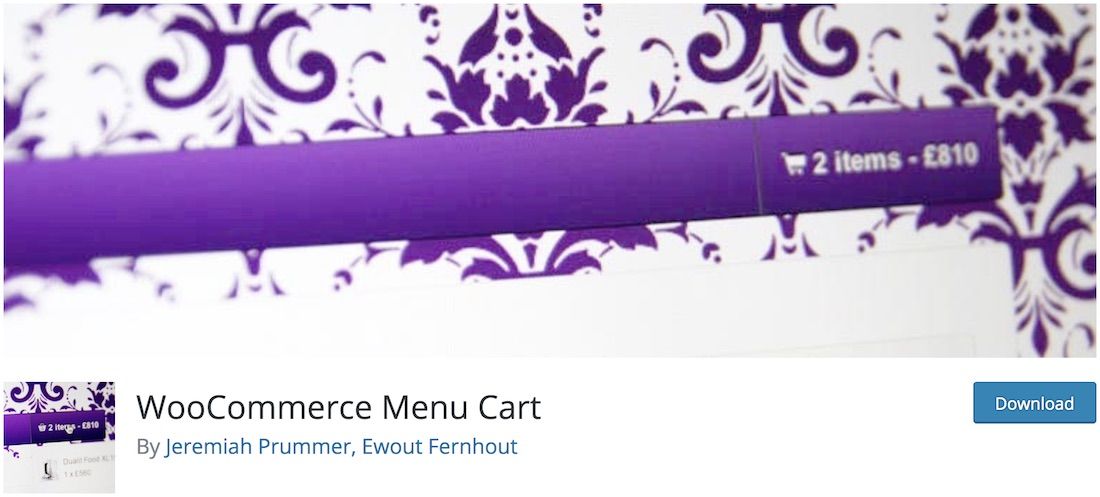
オンラインストアを運営している場合、買い物客の便宜のために、ナビゲーションバーにショッピングカートボタンを追加することをお勧めします。 この機能を追加することで、顧客がいつでもカートにアクセスできるようになります。 そのようなコンポーネントの1つは、WooCommerceMenuCartプラグインです。 このWordPressメニュープラグインを設定し、追加の快適レベルを提供するには、数回クリックするだけです。
WooCommerce Menu Cartを使用すると、あらゆる種類の操作を実行して詳細を表示できます。 アイテムのみ、価格、またはその両方を紹介できます。 さらに、カートはアイテムを追加したときにのみメニューに表示されますが、何も入っていないときは空白のままになります。
ショッピングカートを左または右にフロートするように設定することもできます。もちろん、メニューのデフォルト設定で使用することもできます。 WooCommerceの互換性に加えて、WooCommerce Menu Cartは、Easy Digital Downloads、Jigoshopなどとも連携します。
詳細/ダウンロード
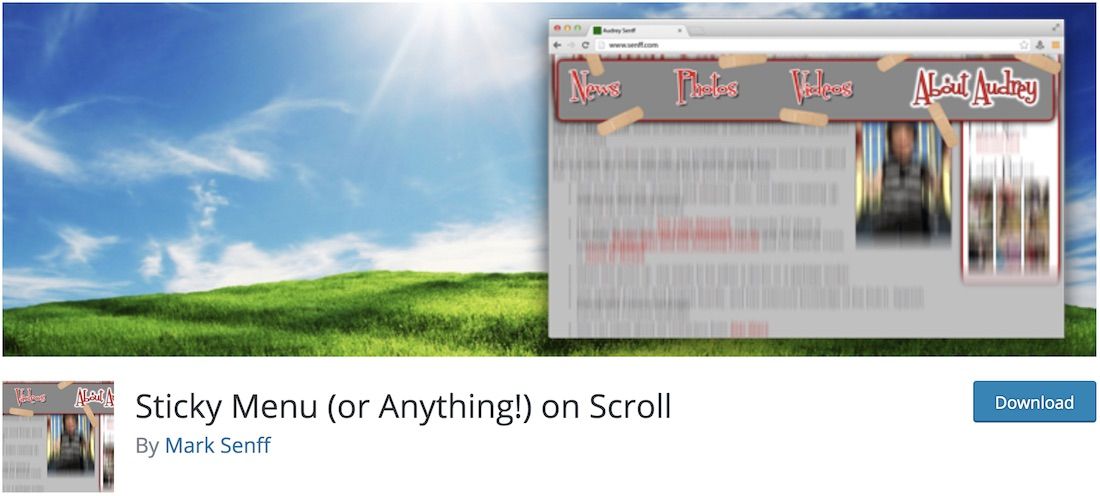
スティッキーメニューは–そのため名前–かなり自明です。 メニューをページの上部に固定したい場合は、これが必要なWordPressメニュープラグインです。 ページの他の要素を上部に固定したい場合は、これもそのトリックを実行するツールです。
スティッキーメニューの設定セクションでは、メニューとページ上部の間隔を設定し、この機能を使用する画面解像度を指定できます。 たとえば、新しいスティッキーメニューは、デスクトップデバイスとタブレットデバイスでのみ機能しますが、モバイルユーザーでは機能しなくなります。 これで、スティッキーメニューの作成方法がわかりました。
詳細/ダウンロード
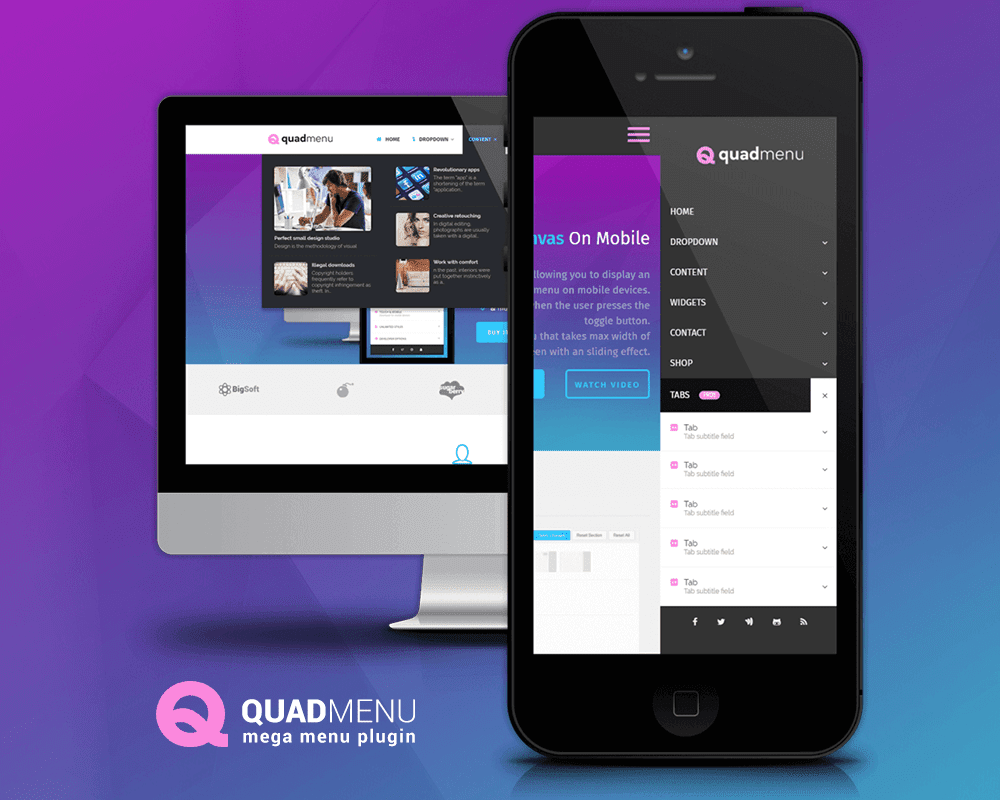
QuadMenuは、WordPress用の最新の無料メガメニュープラグインの1つです。 このプラグインを使用すると、メガメニュー、タブメニュー、およびカルーセルメニューを簡単かつネイティブに作成できます。
「モバイルファースト」のコンセプトの下で開発されたこのレスポンシブメニューは、すべての画面サイズに適合します。 それでも、他の選択肢との違いは、タッチスクリーンイベントがネイティブに組み込まれていることです。これにより、モバイルデバイスのユーザーエクスペリエンスが大幅に向上します。
UbermenuやMaxMegaMenuなどの他の選択肢よりもこのプラグインを際立たせるもう1つの重要な機能は、利用可能なさまざまなレイアウトです。 これは、デスクトップデバイスで水平または垂直メニューを作成し、モバイルで折りたたみまたはオフキャンバスメニューを作成できるため、オールインワンソリューションである最初のメガメニューです。
QuadMenuの管理パネルが統合されているため、ネイティブのWordPress操作から抜け出していることにほとんど気付かないでしょう。 ドラッグアンドドロップのユーザーインターフェイスを使用すると、ネイティブのWordPressメニューメタボックスで利用可能なウィジェットやその他の要素を追加することで、すべてのメニューコンテンツを管理できます。
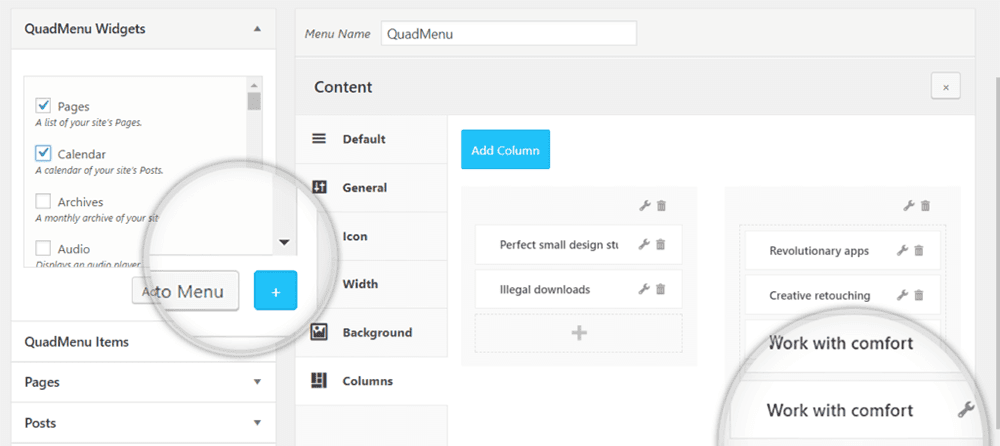
カスタマイザー
最後に、すべてのメニューの配色またはレイアウト設定を微調整して、それらの変更の効果をリアルタイムで確認できるカスタマイザーダッシュボードとの統合を際立たせる必要があります。
ダウンロード
QuadMenuはフリーミアムプラグインです。つまり、前述のカスタマイズ統合、ログインと登録フォーム、タブ、カルーセルメガメニューなどの追加機能を含む無料バージョンと有料バージョンがあります。
WordPressプラグインディレクトリから無料でダウンロードするか、プレミアムバージョンを入手できます。
詳細/ダウンロード
管理メニューエディタはメニューを自動的に作成しません。 ダッシュボードメニューを手動で編集するのに役立つだけです。 このプラグインをインストールすると、管理者からでもメニュー項目を非表示にできます。
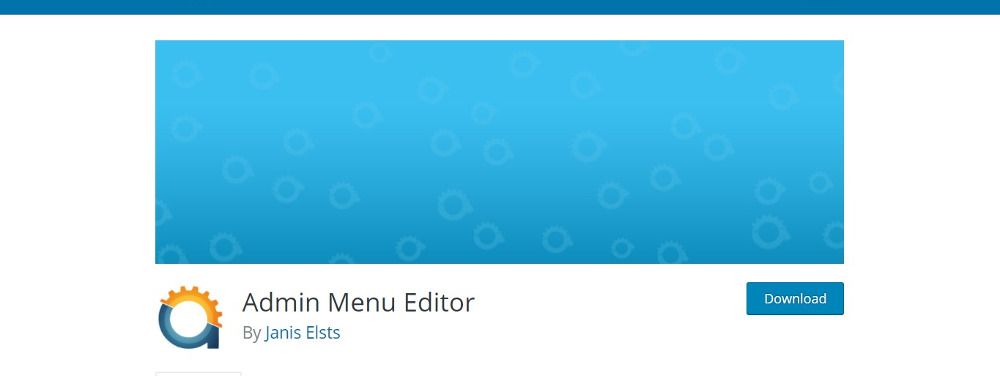
特定のメニュー項目を作成したり、メニュータイトルを変更したり、ドラッグアンドドロップで簡単にメニュー項目を整理したりできます。 メニュー項目をサブメニューレベルにシフトし、ダッシュボードの任意の部分または外部URLにリダイレクトするカスタムメニューを作成します。 問題が発生した場合は、管理者としてデフォルトバージョンを復元できます。
さらに、マルチサイトネットワークのグローバルプラグインとして設定できます。 これにより、ネットワーク管理者はすべてのサイトとユーザーのダッシュボードを同時に編集できるようになります。 ロールごとのユーザーメニュー権限を設定するには、メニュー項目をレベル間でドラッグします。 ただし、新しいウィンドウでメニューを開きたい場合は、プレミアムバージョンにアップグレードする必要があります。
詳細/ダウンロード
一部のユーザーから一部のメニュー項目を非表示にする場合は、ナビゲーションメニューロールが役立ちます。 カスタムメニューのリンクは、ログインしているユーザーや有料メンバーなどの特定のユーザーにのみ表示できます。 ここで注意すべき重要な点の1つは、ナビゲーションメニューがコンテンツへのアクセスを制限しないことです。 ユーザーの役割に基づいてメニュー項目を非表示または表示するだけです。 ただし、表示モードでユーザーロールを確認することにより、表示するロールを選択できます。
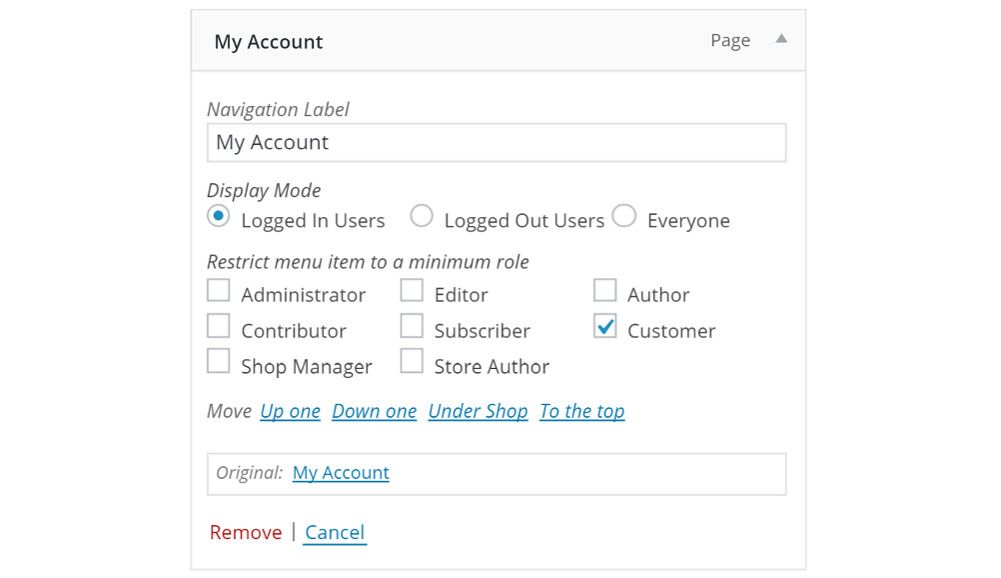
プラグインは柔軟性があり、追加のチェックボックスを作成して機能をカスタマイズできます。
詳細/ダウンロード
プレミアムプラグイン
上記の無料のプラグインは十分に機能します。 特定の機能や独自の機能、またはより高いレベルのサポートが必要な場合は、これらのプレミアムプラグインも確認することをお勧めします。
UberMenuは、プレミアムセグメントで人気のあるプラグインです。 これを使用すると、多くのレベルを含む複雑なメガメニューを作成できます。
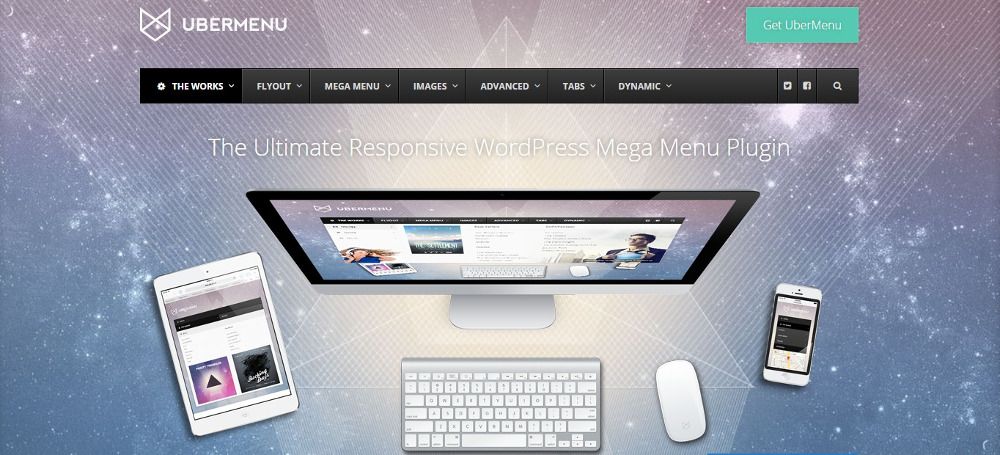
UberMenuの優れた機能により、Googleマップなどの高度なコンテンツをメニューに追加できます。 メニューに表示するブログ投稿グリッドを取得できます。 それだけでなく、特定のコンテンツや注目の画像をプルするようにグリッドを構成することもできます。 必要に応じて、メニューを垂直方向に揃えたり、独立した構成で複数のUberMenuを作成したりできます。
プラグインはWordPressメニューシステムとうまく統合されますが、テーマにはUberMenu固有のスタイルシートを含める必要があります。 これには、複数の列を持つレスポンシブグリッドを構築するために使用できる直感的なビルダーが含まれています。 コンテンツブロックにカーソルを合わせると、各ブロックをカスタマイズするためのオプションを呼び出すことができます。 ライブプレビュー機能のおかげで、それがやってくるのを見ることができます。
UberMenuを使用すると、サードパーティのウィジェットを統合することで、シンプルに保つことも、さらに多くの機能を追加することもできます。 プラグインは完全にレスポンシブです。 とにかく、メニューが小さいデバイスには複雑すぎると感じる場合は、無料のモバイルメニュープラグインShiftNavを使用することをお勧めします。 これは、モバイル向けのアプリスタイルのメニューを作成するのに役立ちます。
詳細/購入
Hero Menuに付属する多数のカスタマイズオプションは、必要なメニューを作成するのに役立ちます。 このプラグインは、典型的なヒーローメニューとシンプルなドロップダウンメニューの両方を可能にします。 650のGoogleフォント、60のカラープリセット、カスタムの背景を簡単にカスタマイズできます。 メニューの作成は、ドラッグアンドドロップエディタでも簡単です。
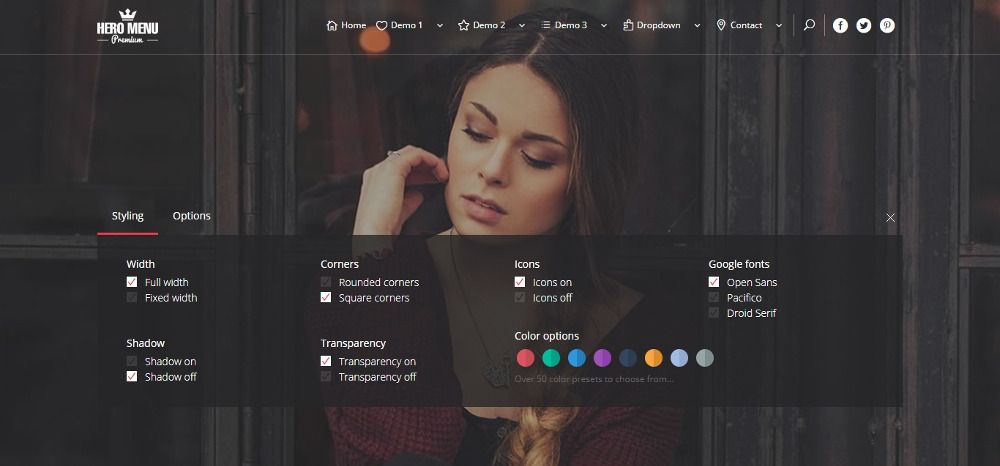
eコマースストアを管理している場合にきっと喜ばれるのは、このプラグインがWooCommerceと完全に統合されていることです。 270以上の無料アイコンから選択して、メニュー項目にアイコンを割り当てることができます。 メニューに商品のサムネイル画像や価格を表示することもできます。 さらに、テキスト、フォーム、地図などの通常のコンテンツもすべてメニュー内で見つけることができます。
スティッキーメニューは常にリーダーに表示され、メニューは自動的に小さいデバイスに縮小されます。 ユーザーの役割に応じてメニュー項目を非表示にして、ログインしているユーザーだけが一部のコンテンツを表示できるようにすることができます。 最近のアップデートでは、眉毛メニュー、小さなテキスト機能、ログインリンクが上部の細い帯に追加されています。
詳細/購入
縦型メニューと横型メニューのどちらかを選択するのが難しい場合は、おそらくWP MegaMenuProが最適です。 このプラグインを使用すると、両方の方法でメニューを作成できます。 その上、それはあなたが始めることができるように14のテンプレートをバンドルします。 ドラッグアンドドロップのビジュアルビルダーも含まれています。
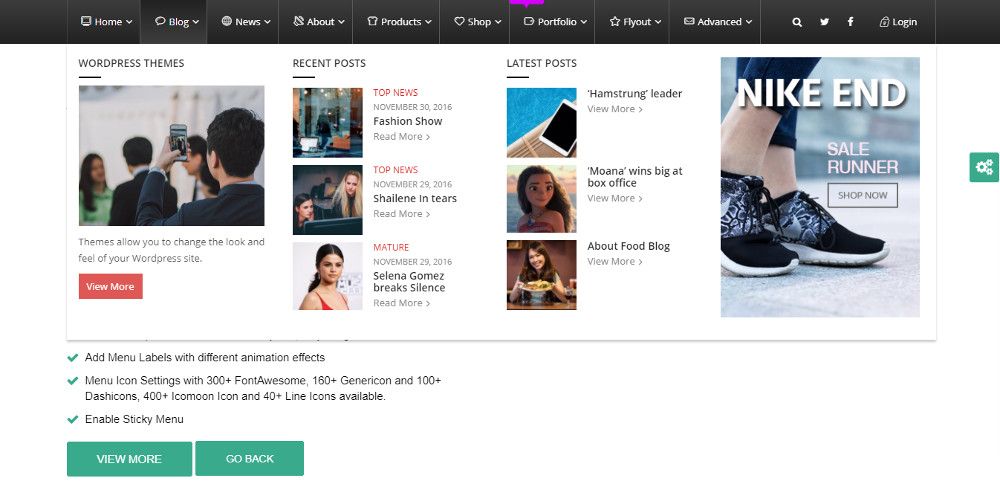
100以上のカスタマイズオプションは、コーディングスキルがない場合に役立ちます。 トリガーとトランジション効果を設定できます。 プラグインには、ログイン、検索、WooCommerce Cart Total、および1,200以上のメニューアイコンの機能があります。 さらに、完全に応答性が高く、タッチフレンドリーで、翻訳に対応しています。 プラグインは、WooCommerce、ほとんどのWordPressテーマ、およびマルチサイトと互換性があります。
詳細/購入
WP Floating Menu Proは、このリストで単一ページメニュー用に特別に設計された唯一のプラグインです。 プラグインは、シングルページメニューとスティッキーメニューの2種類のメニューを作成するのに役立ちます。 通常、1ページのWebサイトは多くのセクションに分割され、各セクションにはページに大まかに対応するコンテンツが含まれています。 訪問者がメニュー項目をクリックすると、別のページではなく、そのセクションに自動的にアクセスします。
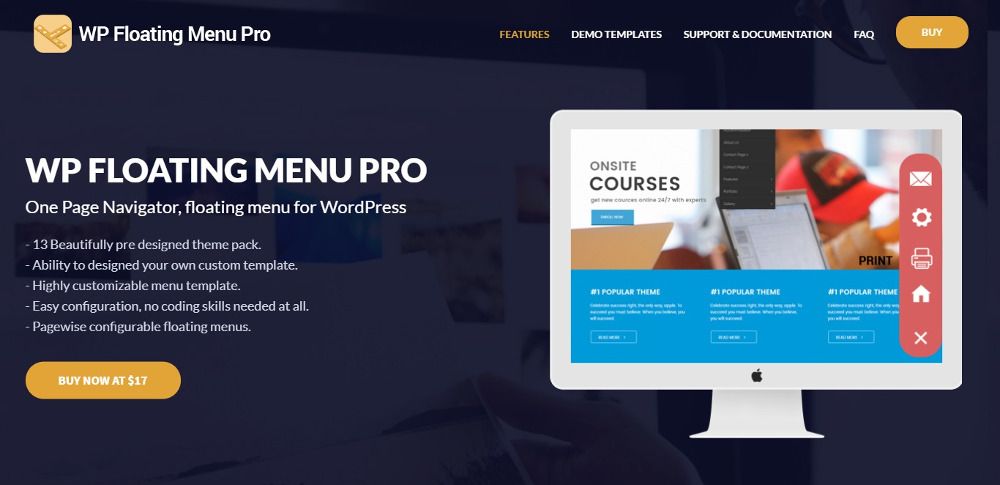
メニューの作成とカスタマイズを開始するための13のテンプレートが含まれています。 画面の任意の4つの側面に配置できる7つのメニュー位置が利用可能です。 Webサイト用に任意の数のメニューを作成し、各ページのメニューを個別に構成できます。 3つの異なるメニューアイコンセットが利用可能であり、カスタムアイコンをアップロードすることもできます。
詳細/購入
その他のプラグインオプション
この時点に到達しても適切なオプションを探している場合は、Superflyをチェックしてください。 Superflyはほぼ無限のオプションを提供し、タッチスクリーン、ショートコード、カスタムHTMLを完全にサポートするレスポンシブな垂直メガメニューを作成できます。 メガメインメニューは高度にカスタマイズ可能で、ドロップダウンに高度なコンテンツを配置できます。
終わらせている
メガメニューは、下にスクロールせずに訪問者に大量の情報を表示したい場合に最適なオプションです。 ボタンをクリックするだけでスライドインおよびスライドアウトし、ホームページ上の魅力的なフルスクリーン画像やビデオに道を譲ります。 多くの場合、それらは画面外に残り、ホバー時にのみ表示されます。 これにより、他の貴重なコンテンツの画面スペースが最大化されます。
このリストのすべてのWordPressメニュープラグインは同じ基本機能を実行し、ユーザーを目的のページに誘導するのに役立ちます。 それらを互いに区別するのは追加機能です。 これらのプラグインは、複雑なマルチレベルの機能豊富なメニューから単純なドロップダウンメニューまで何でも処理できます。
Webサイトに最適なプラグインを選択するには、各プラグインが提供する機能だけでなく、予算と必要なサポートのレベルも調べる必要があります。 サイトのコンテンツが多い場合は、適切に設計されたメガメニューが適している場合があります。 ただし、スペースを最大化したい場合は、トグルの後ろに隠れている垂直メニューの方が適している場合があります。 あなたのウェブサイトのユニークな要件は、最良のオプションを決定します。
開示:このページには、上記の製品を購入することを選択した場合にコミッションを受け取る可能性のある外部のアフィリエイトリンクが含まれています。 このページの意見は私たち自身のものであり、肯定的なレビューに対して追加のボーナスを受け取ることはありません。
